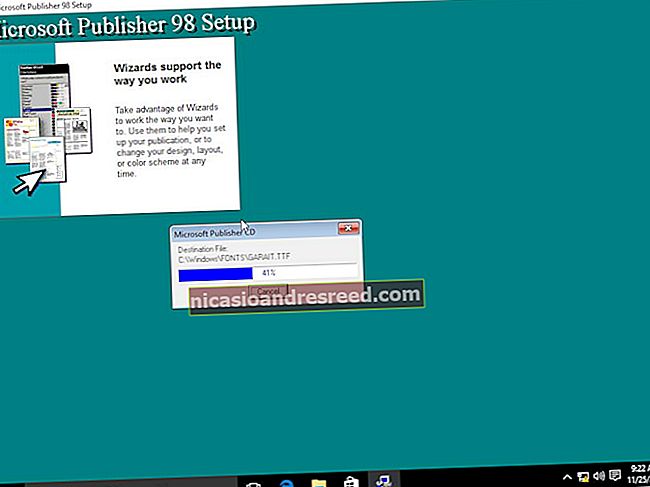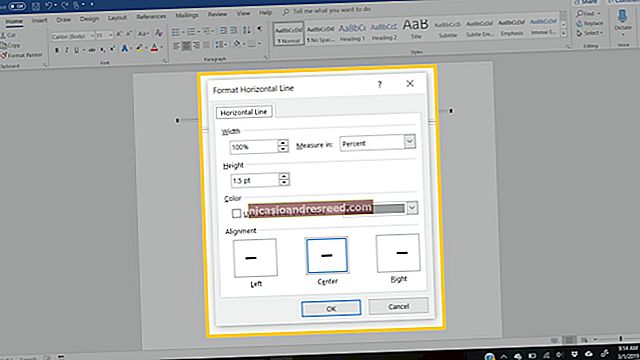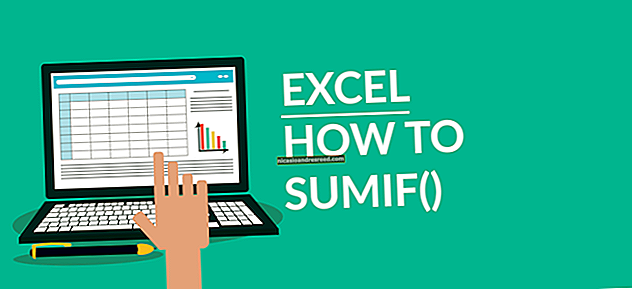Trình xem sự kiện của Windows là gì và tôi có thể sử dụng nó như thế nào?

Trình xem sự kiện Windows hiển thị nhật ký ứng dụng và thông báo hệ thống, bao gồm lỗi, thông báo thông tin và cảnh báo. Đây là một công cụ hữu ích để khắc phục tất cả các loại sự cố Windows khác nhau.
Lưu ý rằng ngay cả một hệ thống hoạt động bình thường cũng sẽ hiển thị nhiều cảnh báo và lỗi khác nhau trong nhật ký mà bạn có thể xem qua bằng Trình xem sự kiện. Những kẻ lừa đảo thậm chí còn sử dụng thông tin này để đánh lừa mọi người tin rằng hệ thống của họ có vấn đề mà chỉ kẻ lừa đảo mới có thể khắc phục được. Trong một vụ lừa đảo khét tiếng, một người tự xưng đến từ Microsoft đã gọi điện cho ai đó và hướng dẫn họ mở Trình xem sự kiện. Người đó chắc chắn sẽ thấy thông báo lỗi ở đây và kẻ lừa đảo sẽ yêu cầu số thẻ tín dụng của người đó để sửa chúng.
Theo nguyên tắc chung, giả sử PC của bạn hoạt động bình thường, bạn có thể bỏ qua khá nhiều lỗi và cảnh báo xuất hiện trong Trình xem sự kiện. Điều đó nói lên rằng, bạn cần có kiến thức làm việc cơ bản về công cụ và biết khi nào nó có thể hữu ích cho bạn.
Khởi chạy Trình xem sự kiện
Để khởi chạy Trình xem sự kiện, chỉ cần nhấn Bắt đầu, nhập “Trình xem sự kiện” vào hộp tìm kiếm, sau đó nhấp vào kết quả.

Các sự kiện được đặt trong các danh mục khác nhau, mỗi danh mục liên quan đến nhật ký mà Windows lưu giữ các sự kiện liên quan đến danh mục đó. Mặc dù có rất nhiều danh mục, nhưng số lượng lớn các cách khắc phục sự cố bạn có thể muốn thực hiện liên quan đến ba trong số đó:
- Ứng dụng: Nhật ký ứng dụng ghi lại các sự kiện liên quan đến các thành phần hệ thống Windows, chẳng hạn như trình điều khiển và các phần tử giao diện tích hợp sẵn.
- Hệ thống: Nhật ký hệ thống ghi lại các sự kiện liên quan đến các chương trình được cài đặt trên hệ thống.
- Bảo vệ: Khi bật tính năng ghi nhật ký bảo mật (tính năng này được tắt theo mặc định trong Windows), nhật ký này sẽ ghi lại các sự kiện liên quan đến bảo mật, chẳng hạn như các lần đăng nhập và truy cập tài nguyên.

Đừng hoảng sợ!
Bạn chắc chắn sẽ thấy một số lỗi và cảnh báo trong Trình xem sự kiện, ngay cả khi máy tính của bạn đang hoạt động tốt.
Trình xem sự kiện được thiết kế để giúp quản trị viên hệ thống giữ các tab trên máy tính của họ và khắc phục sự cố. Nếu không có vấn đề gì xảy ra với máy tính của bạn, các lỗi ở đây có thể không quan trọng. Ví dụ: bạn sẽ thường thấy các lỗi cho biết một chương trình đã bị lỗi tại một thời điểm cụ thể — có thể đã cách đây vài tuần — hoặc một dịch vụ không khởi động được với Windows, nhưng có thể đã được bắt đầu trong lần thử tiếp theo.
Ví dụ: trong hình ảnh bên dưới, bạn có thể thấy rằng lỗi đã được tạo ra khi Dịch vụ khách hàng Steam không khởi động kịp thời. Tuy nhiên, chúng tôi không gặp sự cố nào với ứng dụng khách Steam trên máy tính thử nghiệm, vì vậy có thể là lỗi một lần tự khắc phục trong lần khởi chạy tiếp theo.

Về lý thuyết, các ứng dụng khác cũng phải ghi các sự kiện vào các bản ghi này. Tuy nhiên, nhiều ứng dụng không cung cấp thông tin sự kiện rất hữu ích.
Sử dụng cho Trình xem sự kiện

LIÊN QUAN:Mọi thứ bạn cần biết về màn hình xanh chết chóc
Tại thời điểm này, bạn có thể tự hỏi tại sao bạn nên quan tâm đến Trình xem sự kiện, nhưng nó thực sự có thể hữu ích nếu bạn đang khắc phục sự cố cụ thể. Ví dụ: nếu máy tính của bạn bị lỗi màn hình xanh hoặc khởi động lại ngẫu nhiên, Trình xem sự kiện có thể cung cấp thêm thông tin về nguyên nhân. Ví dụ: sự kiện lỗi trong phần Nhật ký hệ thống có thể thông báo cho bạn biết trình điều khiển phần cứng nào bị lỗi, điều này có thể giúp bạn ghim trình điều khiển bị lỗi hoặc thành phần phần cứng bị lỗi. Chỉ cần tìm thông báo lỗi liên quan đến thời gian máy tính của bạn bị đóng băng hoặc khởi động lại — thông báo lỗi về máy tính bị treo sẽ được đánh dấu là Nghiêm trọng.
Bạn cũng có thể tra cứu trực tuyến các ID sự kiện cụ thể, có thể giúp tìm thông tin cụ thể về lỗi bạn đang gặp phải. Chỉ cần nhấp đúp vào lỗi trong Trình xem sự kiện để mở cửa sổ thuộc tính của nó và tìm mục nhập “ID sự kiện”.

Cũng có những cách sử dụng thú vị khác cho Trình xem sự kiện. Ví dụ: Windows theo dõi thời gian khởi động máy tính của bạn và ghi vào một sự kiện, vì vậy bạn có thể sử dụng Trình xem sự kiện để tìm thời gian khởi động chính xác của PC. Nếu bạn đang chạy một máy chủ hoặc máy tính khác hiếm khi tắt, bạn có thể bật theo dõi sự kiện tắt. Bất cứ khi nào ai đó tắt hoặc khởi động lại máy tính, họ sẽ phải cung cấp lý do. Bạn có thể xem từng lần tắt hoặc khởi động lại hệ thống và lý do của nó trong Trình xem sự kiện.
LIÊN QUAN:Cách sử dụng Trình xem sự kiện để tìm thời gian khởi động PC của bạn